Bine ați venit la primul articol din serie: Cunoașterea alternativelor. Ideea la care vreau să ajung cu acest tip de articol este să arăt asta cu GNU / Linux și aplicațiile sale putem face același lucru ca și noi Microsoft Windows Am chiar și puțin mai mult.
Pentru aceasta, încep prin a compara aplicația care este în general utilizată cel mai mult în aplicația noastră Platformă: Managerul de fișiere sau Explorer.
Interfață și aspect
Trebuie să clarific că nu sunt un designer de interfețe, departe de asta. Avantajele sau dezavantajele pe care le pot evidenția în ceea ce privește dispunerea elementelor în fiecare dintre aceste aplicații se vor baza pe criteriile și pe gustul meu personal.
După cum mulți știu, tendința în proiectarea interfeței este pe cale de a crea compatibilitate în aplicații, astfel încât acestea să poată fi utilizate atât pe computer, cât și pe dispozitive tactile.
Această schimbare poate fi văzută clar în Fișier (numele pe care l-ați adoptat Windows Explorer en Ferestre 8), care a suferit modificări ușoare comparativ cu versiunea sa anterioară. Dar faptul că aplicațiile se formează puțin nu înseamnă că funcționarea lor este diferită.
Pentru a-mi face o idee despre ceea ce voi compara, vă arăt cum arată în mod implicit Delfin en UNDE 4.9 y Windows Explorer en Ferestre 7 respectiv:
Delfin
Fișier (Windows Explorer)
După cum puteți vedea, ambele au câteva elemente foarte similare în interfața lor și, bineînțeles, îi ajută pe utilizatori să găsească o similitudine atunci când lucrează cu ambele aplicații.
Desigur, există anumite diferențe în funcție de experiența pe care dezvoltatorii doresc să o ofere utilizatorului. Dar să vedem mai întâi câteva detalii.
Delfin
Delfin Este compus din următoarea structură:
1.- Butoanele Back / Forward.
Așa cum este obișnuit în acest tip de aplicații sau în browsere, acestea sunt butoanele care ne permit să mergem înainte sau înapoi, putând naviga între folderele noastre.
2.- Butoane pentru tipurile de vizualizări ale folderelor
Aceste butoane sunt cele care ne permit să modificăm modul în care sunt afișate folderele: Vizualizare pictogramă, Vizualizare compactă o Vizualizare detaliată.
3.- Butonul de căutare.
Acest buton afișează o bară de text în care introducem căutarea integrată pentru fișiere sau foldere Delfin.
4.- Vezi miniaturile.
În mod implicit, miniaturile imaginilor nu sunt afișate, ceea ce permite accesul mai rapid la folderele care conțin mii de fotografii. Desigur, acest comportament poate fi schimbat.
5.- Împarte Dolphin cu două panouri.
Când genele nu sunt suficiente, Delfin Este capabil să afișeze un panou suplimentar, care ne permite să gestionăm fișierele noastre mai confortabil și rapid, fiind capabili să le mutăm sau să le copiem dintr-o parte în alta doar prin glisare.
6.- Un buton pentru a configura sau accesa opțiuni suplimentare Dolphin.
Cum este logica, Delfin au multe alte opțiuni care pot fi accesate sau configurate folosind acest buton. Vom vorbi despre aceste opțiuni suplimentare mai târziu, atunci când intrăm în comparație.
7.- Pesmet (pesmet, urmă).
Bara de plasare sau Breadcumb, unde putem naviga sub formă de butoane, prin foldere înapoi sau înainte, sau unde putem scrie direct calea folderului pe care dorim să îl accesăm.
8.- Secțiunea în care putem vedea fișierele noastre folosind file sau un panou suplimentar.
Această zonă poate fi împărțită prin file sau un panou suplimentar, după cum sa explicat mai sus.
9.- Informații și detalii despre fișier.
La selectarea unui fișier, vom avea în această secțiune o previzualizare a acestuia, precum și diverse informații și detalii.
10.- Un selector de dimensiuni pentru miniaturi, foldere și pictograme în general.
Cu acest selector putem crește și micșora cu ușurință dimensiunea dosarelor, a miniaturilor și a tuturor fișierelor găsite în secțiunea 8.
11. - Detalii despre fișierul selectat.
Această secțiune prezintă câteva detalii preliminare ale fișierului selectat.
12.- Panou lateral unde elementele sale sunt împărțite pe categorii sau secțiuni.
Cu versiunea 4.9 din KDE, Delfin a suferit unele modificări vizuale care au îmbunătățit performanța și aplicația în general, câștigând organizare și sporind productivitatea utilizatorilor.
Windows Explorer
1.- Butoanele Back / Forward.
Ei îndeplinesc aceeași funcție pe care am văzut-o în Delfin.
2.- Pesmet
Este singurul mod în care trebuie să urcăm un nivel (revenind la folderul anterior) cu Windows Explorer, apoi explic de ce.
3.- Conținut.
Secțiunea în care sunt afișate fișierele și folderele noastre.
4.- Căutătorul.
Motorul de căutare este afișat în mod implicit (nu așa cum se întâmplă în Dolphin) ceea ce ne permite să efectuăm o căutare rapidă, economisindu-ne un pas.
5.- Opțiuni de vizualizare fișier și folder.
În această zonă putem selecta modul în care vor fi văzute fișierele și folderele noastre și avem opțiunea de a ascunde panoul din dreapta cu previzualizarea.
6.- Previzualizare.
Ca în Delfin Acest panou afișează o previzualizare a fișierului selectat, ne permite, de asemenea, să redăm fișiere audio și video
7.- Detalii despre fișier sau dosar.
La selectarea unui fișier, vom avea în această secțiune o previzualizare a acestuia, precum și diverse informații și detalii.
8.- Panou lateral.
Împărțit pe secțiuni ca la Delfin.
9.- Opțiuni Explorer.
Această bară ne oferă posibilitatea de a configura unele opțiuni în Explorer, în plus, este în măsură să ne ofere opțiuni suplimentare în funcție de fișierul cu care am putea lucra.
Până acum am detaliat fiecare element al ambelor aplicații. Acum, vom vedea avantajele și dezavantajele pe care ni le oferă fiecare în funcție de dispoziția lor.
Avantaje și dezavantaje
Ceea ce este prezentat mai sus nu este altceva decât ambele aplicații, deoarece acestea apar în mod implicit. Și atunci sunt avantajele Delfin pe Windows Explorer, datorită opțiunilor sale suplimentare.
Există trei detalii în care Explorator profită de Delfin, sau mai bine zis, în care Explorer câștigă un +1:
1.- Au vizualizări de dosare unificate și dimensiunea acestora.
Acest lucru este foarte confortabil și foarte practic, pentru că spre deosebire de Delfin, avem toate opțiunile de dimensiuni și tipuri de vizualizare într-un singur loc.
2.- Afișați diferite opțiuni în funcție de fișierul pe care îl folosim sau din dosarul în care suntem.
3.- Detaliile din partea de jos a Explorator Sunt un succes datorită cantității de informații pe care le furnizează și că le putem edita.
In caz contrar, Delfin nu numai că face la fel ca Explorator, dar îl depășește:
1.- Căutați bara de filtrare.
Această bară poate fi activată în opțiuni Delfin sau folosind combinația de taste Ctrl + I iar cel mai interesant lucru este că, pe măsură ce introducem criteriile de căutare, fișierele sau folderele care nu au nicio legătură cu ceea ce scriem dispar.
2.- Nivel ridicat de personalizare:
Windows Explorer Ne limitează la modificarea multor lucruri în dispunerea componentelor sale. De fapt, nu are nimic care să ne permită să îl personalizăm după bunul plac, de aceea nu putem adăuga sau elimina niciun element al interfeței sale, cum ar fi:
- Opțiuni pentru adăugarea / eliminarea butoanelor:
Folosesc foarte mult butoanele Inapoi inainte pentru a vă deplasa între foldere, dar, de asemenea, folosesc și unul care nu vine în mod implicit în Delfin, și este butonul în sus (pentru a urca un nivel). 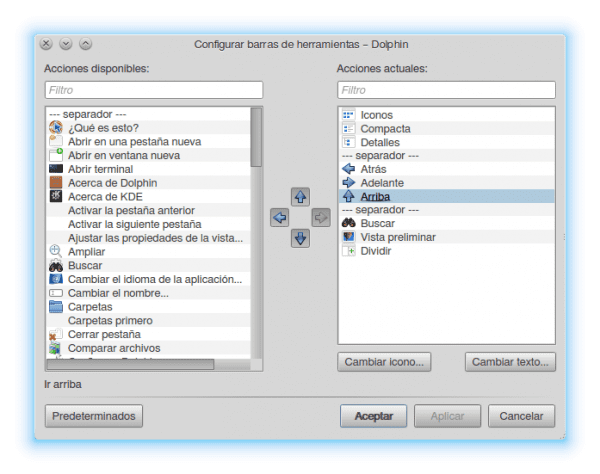
Presupun că faptul că acest buton nu apare în mod implicit este că putem folosi Breadcrumb, și același lucru se întâmplă cu Explorer. Diferența este că Delfin dacă ne permiteți să-l adăugăm.
Nu numai asta. Delfin ne permite, de asemenea, să schimbăm poziția butoanelor de-a lungul barei, putând schimba ordinea de aspect.
- Opțiuni pentru schimbarea poziției elementelor (inclusiv bara laterală).
După cum am menționat în punctul anterior, nu putem schimba doar poziția butoanelor, ci și panoul lateral. De exemplu, eu însumi îl folosesc în dreapta, deoarece este mult mai confortabil pentru mine să lucrez.
Vă arăt o imagine a modului în care am configurat Delfin:
Dar putem folosi diferite tipuri de variante, de exemplu:
Delfin cu cele două panouri atașate
Delfin cu Bara de instrumente în partea de jos
- Opțiunea de a împărți Dolphin în file sau cu panoul suplimentar.
Folosirea unui panou sau file suplimentare crește considerabil productivitatea și timpul nostru, deoarece în aceeași fereastră putem gestiona fișierele care se află în diferite foldere. De exemplu, putem copia un fișier dintr-un folder în altul trăgându-l cu cursorul.
La toate acestea adăugăm câteva servicii extras pe care le are Delfin care pot fi adăugate sau eliminate, cum ar fi posibilitatea de a lucra cu depozite de sisteme de control al versiunilor precum SVN, Git, Mercurial sau Bazaar, printre alte utilități.
Și ai grijă la asta, nu spun asta cu Explorator nu se poate face (dacă puteți), dar sunt sigur că trebuie să ne bazăm pe programe de la terți. Ideea este că Delfin Îl include în mod implicit doar instalându-l.
Există alte alternative?
Desigur. În GNU / Linux noi avem Nautilus, Thunar, PC Man FM si altii. Dar, ca să fim corecți, niciunul dintre acestea menționate mai sus nu are puterea și configurabilitatea pe care Delfin, deoarece obiectivele lor sunt complet diferite.
Nautilus în versiunile anterioare
Cred că este valid să clarificăm că oricare dintre aceste alternative pe care le alegem depinde 100% de gusturile fiecărei persoane, deoarece nu toți folosim aceleași aplicații în același mod.
Unele mai configurabile decât altele, cu mai multe sau mai puține opțiuni, dar în cele din urmă putem face același lucru ca și cu Explorator o Fişiere Windows și, după cum a arătat acest articol, uneori putem face mult mai mult.
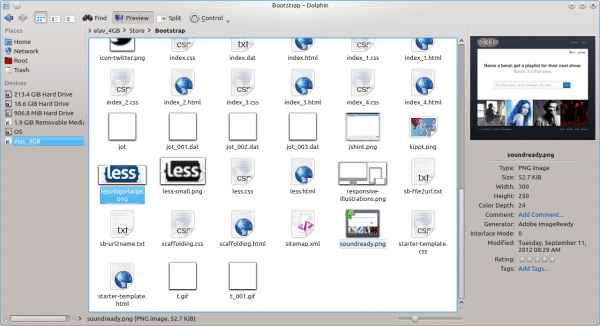

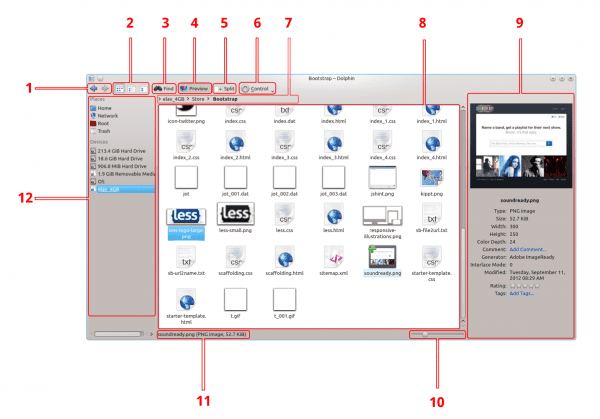

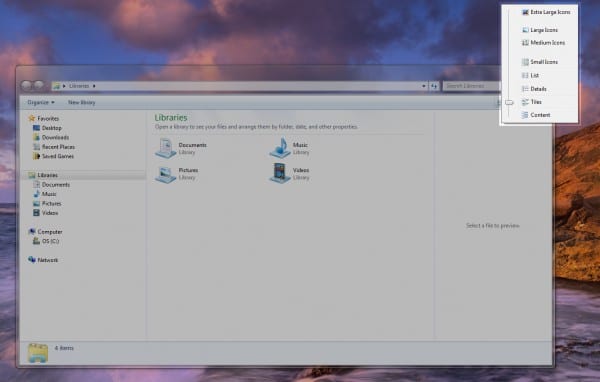
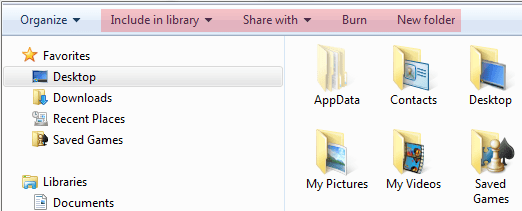


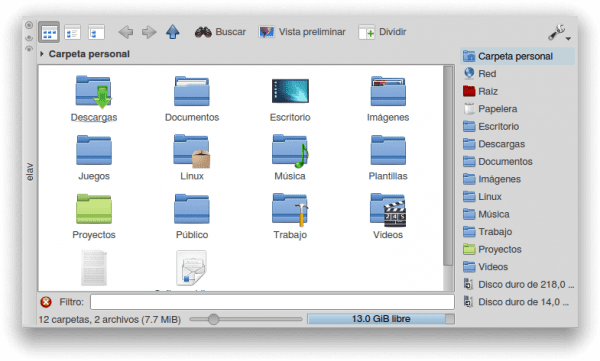
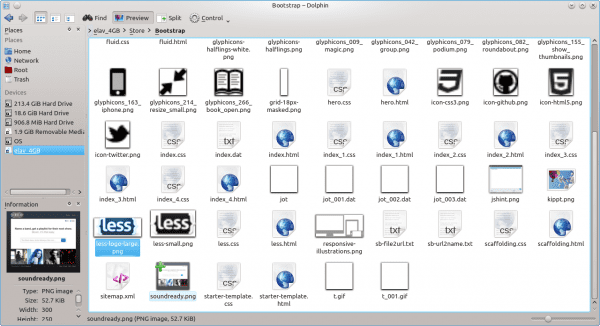
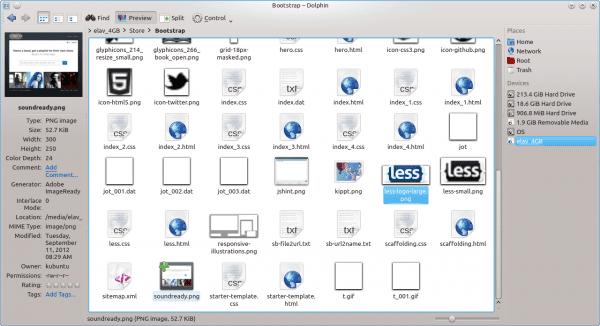
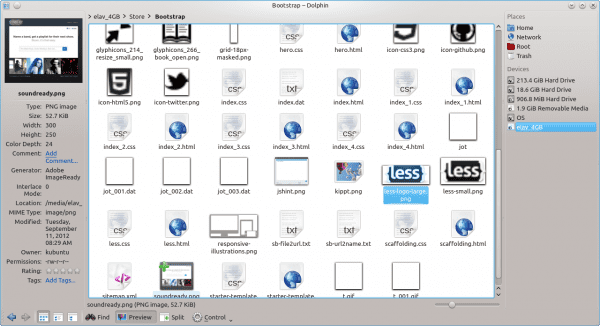
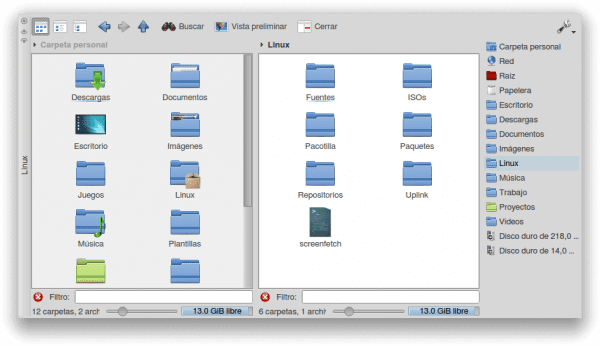
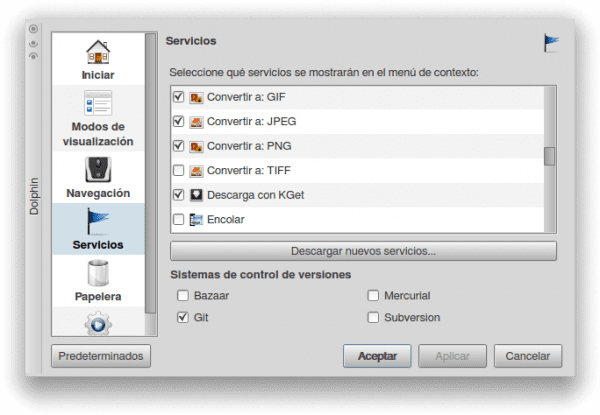
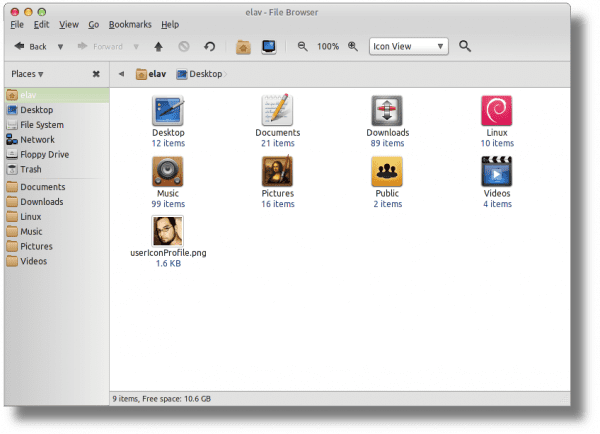

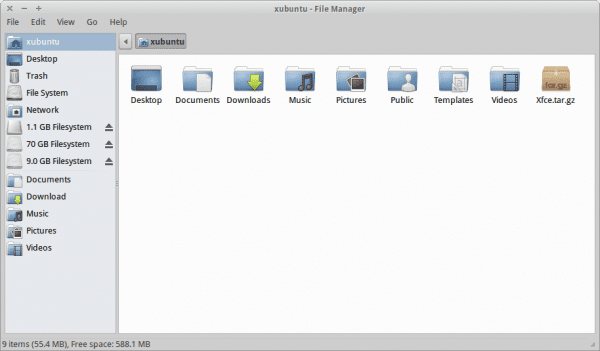
Că dacă este o comparație, în cele din urmă ce este necesar pentru a putea cunoaște avantajele utilizării software-ului liber. În cele din urmă m-ai auzit și că am avut ideea de a-mi comenta doar postările, dar tentația este prea mare. Aceasta este ceea ce este necesar, nu certurile sau argumentele fără un obiectiv, pentru a demonstra este ceea ce este necesar. Te-ai exagerat.
Arigato !! 😛 Și nu fi zgârcit, comentează restul păsăricii hahaha ...
Revenind la subiect, ei bine, da, am încercat să exemplific cât mai bine avantajele și dezavantajele fiecăruia și că îmi lipseau mult mai multe lucruri de făcut în numele Dolphin ..
Acum mă gândesc la ce aplicații să ia în considerare pentru următoarea comparație 😀
Articol foarte bun, ca să nu spun excelent 🙂 un 10 pentru voce.
Super, ce articol bun, nu știu dacă nu l-ai pus în spacefm pentru că este furcă, dar este ușor și mai complet decât pcmanfm. Oricum ar fi și acel articol excelent, sunt alternative mai cunoscute la Windows. Apropo, ceva curios browserul de fișiere Windows și Windows IE este același program și puteți intra pe internet din Windows File Explorer, deoarece este același proces explorer.exe. aproape ca konqueror cu diferența că Konqueror este bun și mai complet. Îmi lipsește este un mic detaliu al Windows Explorer.
Altfel articol excelent.
Mulțumesc. Într-adevăr, nu intenționez să menționez toate alternativele care există în GNU / Linux (care sunt câteva), dar nu am vrut să ignor cele mai cunoscute.
Despre Explorer, este adevărat că poate fi inserat între Manager fișiere și Browser. În cazul Dolphin, dacă scrieți un URL în bara de locație, acesta lansează browserul ... Deși, așa cum ați menționat, avem Konqueror ..
Bun articol, mi-a plăcut foarte mult.
Mulțumesc…
O comparație excelentă, de fapt nu știam că butonul de mai sus poate fi adăugat, deoarece folosesc întotdeauna tastatura pentru a naviga. De fapt, a fost necesar să menționăm un punct cheie pentru unele utilizări ale browserului, terminalul integrat
Mulțumesc Southpaw. Nu l-am menționat pentru că nu cred că este ceva care să fie interesat de un utilizator Windows. Sau este? 😀
Dacă sunteți administrator de baze de date de 20 de ani, așa cred.
XD
Sau nu reușește administratorul respectiv. de sisteme. XD
Excelent articol!
și etichete!, dar cred că fac parte din nepomuk
Excelent articol elav, două întrebări, folosiți KDE 4.9 în testarea Debian? Și cum instalați panoul nr. 9?
Nu, imaginile Dolphin din versiunea 4.9 au fost preluate de pe un LiveCD cu Kubuntu. Ce vrei să spui prin panoul # 9? 😕
Cea cu a treia imagine în care se află diferitele componente ale Dolphin, în Debian acel panou nu vine în mod implicit.
Nu știu dacă v-au răspuns deja, frate, pentru a obține panoul, apăsați F11 sau accesați butonul de control -> panouri-> informații 😉
Nu știu despre tine, dar voi rămâne cu thunar din nou cu gene. Mi se pare prea delicios Dolphin, PacManFM prea ... rapid, rapid și funcțional, iar Windows Explorer mă face să vreau să mă întorc la partea întunecată. Într-un fel mi-e dor de el.
la fel mi se întâmplă și mie
„Corny” !? hahaha, ce barbar! Și care ar fi definiția „brânzeturilor” în acest caz?
Delfinul - ca toate KDE- este plastilină: configurați-l după cum doriți, faceți ce doriți cu el xD
Post excelent, de asemenea. Am uitat să vă mulțumesc. Rareori găsesc o comparație atât de completă, chiar și până la nivelul de a te bucura de lectură.
Nu am găsit un e-mail pentru a comunica cu administratorul site-ului, o voi face printr-un comentariu, îmi cer scuze.
Am vrut să anunț că a doua versiune Alfa a lui Mandriva 2012 a fost lansată cu noutăți și îmbunătățiri importante, dar există o particularitate în care distro-ul a fost lansat sub numele de test, Moondrake 2012 alpha 2, deoarece Mandriva SA dorește să își păstreze marca pentru produsele sale comercial
Știm cu toții problemele dificile prin care a trecut iubita noastră distro Mandriva (în prezent Moondrake) și astăzi avem nevoie de ajutorul vostru, vrem să răspândim această lansare,
Va fi important pentru noi să avem un impact bun pentru lansarea versiunilor viitoare până la versiunea finală și stabilă.
Trăiască libertatea și trăiește Linux
Link către anunțul oficial: http://forum.mandriva.com/en/viewtopic.php?f=35&t=138056
Îmi place foarte mult Dolphin, în special nivelul său de personalizare.
În Explorer, pentru a-l putea folosi cu file, se folosește o aplicație terță parte care cred că s-a numit Clover, ceea ce conferă Explorer o similitudine cu interfața Chrome: S
Ați spus-o deja, o aplicație terță parte 😉
Felicitări pentru articolul Elav, comparația pe care ai făcut-o este grozavă! Și mi se pare foarte interesantă ideea „cunoașterii alternativelor”, o oportunitate de a-i încuraja pe cei care ezită să facă schimbarea la Linux și, în rest, posibilitatea de a cunoaște mai bine acele programe pe care le folosim zilnic.
Salutări!
Mulțumiri 😉
Marea, dar MAREA problemă pe care o are Dolphin sunt icoanele pe care le aduce în mod implicit. Da, știu că este ușor să le puneți pe unele foarte bune, dar cu atât de mult efort încât echipa KDE a investit în aspectul frumos al Plasmei, ar putea modifica puțin pictogramele.
Un alt lucru, văd că XP Explorer este mai ușor de utilizat decât Vista-Seven.
Articol foarte bun, foarte imparțial (ceva care în ultima vreme ne costă puțin 😉)
O comparație foarte completă. O captură de ecran cu panouri Dolphin într-o coloană, aranjate după file, nu ar fi rău. Am „Locuri” și „Dosare” în stânga, în două file (se suprapun, nu coexistă în aceeași coloană).
Fecioara acea bucată de post !!! felicitările mele 😉
Sunt de acord cu Balire, iau Nautilus și Thunar (și fără file), Delfinul este prea mult pentru mine, nu am nevoie de atât de mult. 🙂
Sunt foarte simplu folosind browserul de fișiere, merg în dosarul pe care îl vreau, fac dublu clic pentru a-l deschide, văd ce am vrut să văd, când termin, îl închid și plec. Nu mai folosesc mai mult de atât 😛
Un salut.
Mulțumesc compa 😛
Apropo, ai ratat o treime în luptă, Mac Finder. Cum m-ai prins pe Mac? http://i.imgur.com/aamVe.png
Doar că nu pot compara ceea ce nu am testat temeinic 😛
Imi place,
Gnome 2.x și Mac Finder Îmi plac
Am formatat computerul cu Linux și am instalat versiunea de încercare Windows 8 și acum computerul meu începe în 4 secunde și nici măcar nu am stare solidă HD
Super .. Și în câte secunde prindeți un virus? Hahaha e dracu ..
Dolphin este pur și simplu fantastic, este cel mai bun manager de fișiere al oricărei platforme de astăzi, este mult mai puternic și mai flexibil decât:
. Nautilus / Marlin / Files / Nemo
. Micro $ oft Explorer (versiunea care vine cu Windows 8 este total infirmă și de rahat)
. Thunar, PCManFM, qFM și prieteni (bine, nu este posibilă nicio comparație)
. MacOS Mountain Lion Finder - inutilizabil, nepractic și greoi, afirmat chiar de utilizatorii Apple, inclusiv de Daniel Robbins, fondatorul Gentoo Linux și în prezent fondator și dezvoltator principal al Funtoo GNU / Linux.
Își amintește cineva când Dolphin a ieșit pentru prima oară toate porcăriile pe care le-au aruncat din fiecare unghi al plasei? La fel ca ceea ce se întâmplă astăzi cu GNOME 3 Shell: dacă își mușcă limba, mor otrăviți! xD
http://i.imgur.com/U3A6H.png
http://i.imgur.com/ehpf1.png
http://i.imgur.com/tyzIP.png
http://i.imgur.com/MSSKc.png
Ei bine, Mac Finder este foarte utilizabil, practic și confortabil ... vedeți, și folosesc Mac de ani de zile: - /
Pentru utilizatorii de Mac nu mă îndoiesc că poate fi confortabil, la urma urmei pe Mac _ALL_ este diferit 😛
Pentru ceilalți, Finder este claustrofob: mult mai limitat decât Explorer (care spune multe) și să nu mai vorbim de Dolphin ...
De fapt, ultima dată când am folosit MacOS, în urmă cu puțin timp, un Lion, îmi amintesc că din Finder nu exista nicio modalitate de a accesa structura reală a discului (discurilor), Finder este un strat de abstractizare totală care vă prezintă fișiere și „foldere” în format ierarhic, dar nu vă permite în niciun fel să accesați structura * reală * a unităților de stocare.
Dar hei, presupun că își va face treaba, nu degeaba Apple creează un produs pentru oamenii care nu știu despre computere, spunându-le „nu trebuie să știi calculatoare sau să fii un geniu, produsele noastre funcționează pentru oricine! „să te uiți sub capotă 😛
Dar Dolphin este KDE. Deci nu l-aș instala pe XFCE. Mă țin de CAJA (o furculiță de Nautilus așa cum am înțeles) și voi aștepta ca noul Thunar să fie stabil și să mă întorc la acela dacă merită.
Articol excelent. imaginile, toate foarte potrivite și fac foarte clar despre ce vorbiți.
Multumesc ^^
Post foarte bun. Destul de clar. Personal rămân cu PCmanFM în XFCE, thunar nu-mi oferă opțiunea de a face clic dreapta pe un folder pentru a-l deschide cu playerul de muzică sau video sau în cazul unui manga deschide-l cu comix.
Uau, mare treabă elav și ai avut câteva lucruri de spus despre Delfin.
O rectificare:
„Având vizualizări de folder unificate și dimensiunea lor” există și în Dolphin, trebuie doar să configurați bara de instrumente și să adăugați butonul pe care îl atingeți. În ceea ce privește dimensiunea, există bara de mai jos.
Și câteva sfaturi:
Filele noi pot fi deschise apăsând butonul din mijloc al mouse-ului pe firul de pâine, un detaliu rapid pe care l-am văzut puțini oameni folosind.
Măreția lui Dolphin (deși nici eu nu l-aș folosi în afara KDE) este că poate fi configurat la extrem: vă poate lăsa un browser de fișiere cu o mie de opțiuni vizualizarea dacă aveți nevoie de ele (intrați în configurația barei de instrumente și adăugarea de butoane este o modalitate de a începe) sau puteți părăsi cea mai simplă interfață din lume (pentru cei care spun că nu au nevoie de atât de mult).
Salutări!
Butonul din dreapta funcționează aproape peste tot. Caja (o furculiță a lui Nautilus) o are.
Thunar, de asemenea, în versiunea mea deschide o fereastră nouă, dar bănuiesc că în versiunea 1.5 care are file va deschide o filă nouă.
Și apropo, Firefox și Chrome / Chromium fac acest lucru, încercați un hyperlink. Numai că este un mic truc pe care puțini îl știu, dar care există de mult. Nu numai la Dolphin.
Corectez: butonul CENTER.
În casetă / nautilus și thunar puteți închide file cu butonul central ¿?
Nu știu în nautilus, dar în Thunar din versiunea cu file (1.5.1) se poate face.
Deschis. Pot fi deschise. Pentru a le închide există o mică pictogramă 😉
Da, omule, asta știe toată lumea 😉
Minunat, nu știam că Dolphin are butonul pentru a uni vizualizările ... chiar acum îl caut (asta arată că uneori nici nu știm jumătate din cât de puternice sunt instrumentele GNU / Linux) 😀
Mulțumesc pentru contribuția MetalByte, acum pot să-mi strâng puțin mai mult Dolphin my
Acesta este pesmet, aveți multe funcționalități de care mulți nu sunt conștienți și asta face ca multe butoane de pe panou să fie inutile.
Ei bine, pentru mine nu este nimic mai bun decât Konqueror, este un manager de fișiere și multe altele ... Deși prefer Konqueror din seria 3.5.x, din care fac acest comentariu (Konqueror 3.5.9 Debian Lenny)
Bună, mi-a plăcut foarte mult postarea și mi s-a părut foarte util să pot avea butoanele de pe o parte a ferestrei pentru a economisi spațiu 😉
Aș vrea să știu cum să fac asta, mulțumesc !!!
Ceea ce „câștigi” în înălțime îl pierzi în lățime, deși astăzi presupun că acesta este cu siguranță un câștig, deoarece ecranele sunt în format peisaj în loc de portret - la fel ca unele monitoare dedicate editării grafice.
Mi se pare că ceea ce folosește elav este o piele, te-ai uitat deja la tine http://www.kde-look.org?
doar deblocați panourile și trageți-le oriunde doriți.
Aceasta este o opțiune pe care Bespin o are, pentru a pune poziția butoanelor în modul Netbook 😀
Foarte bun articol Elav, mai presus de toate este foarte util să încerci să îi convingi pe oameni în general să încerce alternative și să riște să folosească Linux chiar și puțin, astfel încât să poată vedea că pot face tot ce au făcut în Windows și cu alte opțiuni, fără a învăța neapărat un nou mod de a o face.
Poate că este personalizat, dar există programe cu adevărat ciudate (gom player, aimp2, ccleaner, ares, contactkeeper, utorrent, manager de descărcare gratuit, winamp modern, EAC, aida64, ashampoo burning) printre acestea Windows Explorer (simplu, fluid, adresă utilă) bar, ușor de utilizat și vizualizare clară a arborelui, cu câteva funcții lipsă, file, panou dual capabil) (continuu sortarea fișierelor și instalarea programelor) Știu alternativele și nu găsesc 1 care să mă satisfacă cu adevărat în gnu linux. deși este simplu și nu foarte personalizabil, este un manager de fișiere practic pentru mine.
Articol foarte bun. Cel mai bun, filtrarea cu CTRL + i. Multă durere, timpul pe care îl economisești în directoarele cu multe fișiere. Nu vreau niciun manager de fișiere care să nu îl includă.
Pe de altă parte, în Control, dacă faceți clic pe Afișare în grupuri, poate fi, de asemenea, foarte util în anumite foldere, deoarece grupurile pot fi făcute orice doriți (data, dimensiunea, tipul, permisiunile, proprietarii și dacă utilizați nepomuks , etichete, evaluări, comentarii, dacă este un sunet pe grup, stil ... dacă este o imagine după mărimea imaginii sau orientarea ..)
Dolphin este uimitor și nu există un browser de fișiere care să stea în calea lor.
Nu vreau niciun manager de fișiere care să nu îl includă.
Suntem deja doi
Hum, secțiunea de opțiuni „service” pe care o afișezi este foarte diferită de cea pe care o am [kde 4.9.3] și nu văd opțiunea „coadă”, un alt lucru care îmi place este sistemul său de căutare, redenumit mai multe fișiere terminal F4, previzualizare, împărțire F3, fișier ascuns F8, deși acestea din urmă nu sunt exclusive pentru Dolphin. Cred că nu ați atins secțiunea REȚEA și când fișierele sunt manipulate între foldere integrarea cu „notificări și funcționare” pe care o putem întrerupe, monitoriza și opri sarcinile. De asemenea, animațiile vizuale care au avut apogeul în cel al kde 4.8.0, care ulterior au eliminat mai multe datorită performanțelor și erorilor din unele PC-uri.
Pentru că în cazul acelei imagini am luat-o cu Dolphin în KDE 4.8 .. 🙂
O comparație excelentă. Ideal pentru utilizatorii de Windows și / sau Mac pentru a vedea că pot încerca Linux dacă doresc. Rău este că nu cred că mulți utilizatori de Windows vin aici să-l vadă, dar dacă îl facem cunoscuți cu toții, poate îi putem face pe oameni să se înveselească ... 🙂
Regulile KDE 😀
Foarte bun comparativ și foarte detaliat, Felicitări.
Am migrat mai întâi la Linux din curiozitate și apoi din punct de vedere practic, nu în funcție de seriale complicate, keygenes sau fisuri care sunt poartă către multe „bug-uri” care vă infectează mașina fără să-și dea seama, dar ... ca în toate există un but. .. în funcție de M $ pentru că nu am găsit un manager de descărcare bun care să fie alternativa pentru IDM și MiPony (nu-mi spuneți despre JDownloader care este dezgustător; și KGet acceptabil) Nokia și Motorola Suite (Wamu nici nu arată, nu conform) Outlook (Kmail și altele asemenea și nici nu ajunge la glezne) deci pentru gustul meu; rezolvând aceste trei probleme, ar fi 100% Linux, deocamdată trebuie să fac dualitate pentru când am nevoie de ele, restul doar KDE.
IDM și MiPony? Dar ce dracu, încetează să mai tragi.
Cel mai bun program de descărcare din această categorie este DownThemAll, suplimentul pentru Firefox: este imbatabil.
Chiar și mai bune decât ele sunt wget și lftp, dar, desigur, trebuie să petreceți ceva timp citind manualul fiecărei aplicații> :)
În cele din urmă, pentru a utiliza aplicațiile de pe telefoanele dvs. - pentru mine sunt puturoase, nu le-aș putea folosi niciodată - le puteți rula fără nicio problemă într-o mașină virtuală, la fel ca Outlook că, deși sunt de acord cu dvs. că este un lucru bun Manager PIM (salvând detaliile formatului său atroce .OST, chiar îngrozitor, deși este ceva pe care utilizatorii finali nu îl cunosc), nu este deloc de înlocuit, pe lângă KMail există o duzină de manageri de poștă sau PIM-uri disponibile, Evolution printre ei, ceea ce le merge foarte bine.
Îmi place Box, furculița Nautilus de la MATE.